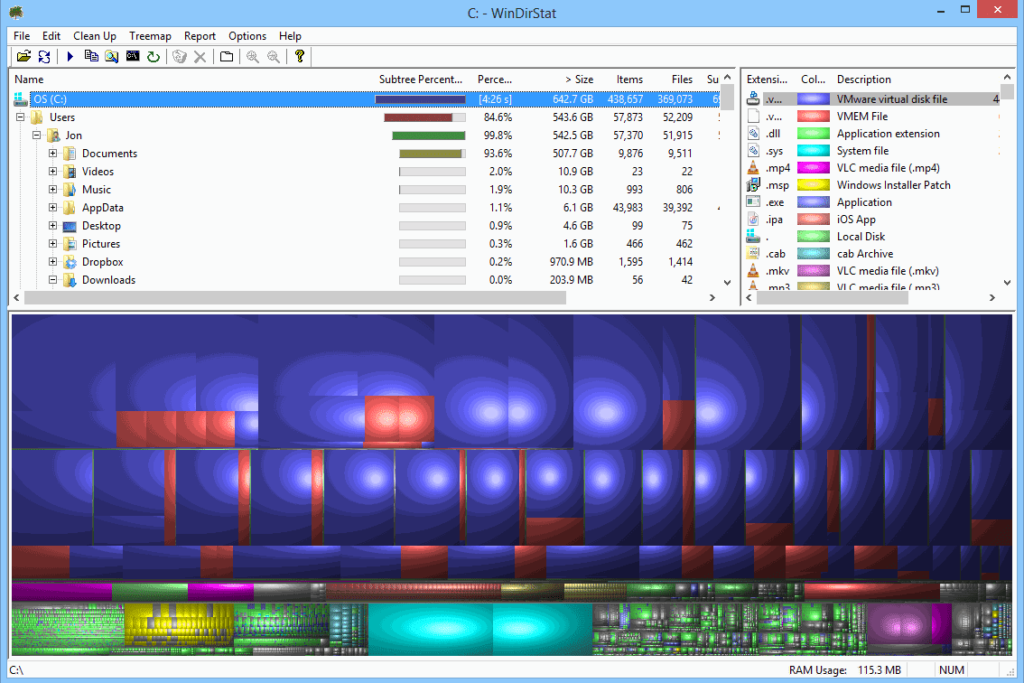WinDirStat v1.1.2
WinDirStat est probablement le meilleur outil d’analyse d’espace disque gratuit que vous puissiez trouver. Il vous montre tout ce que vous devez savoir sur ce qui occupe un espace disque précieux sur les disques durs internes, les lecteurs flash et les disques durs externes.
WinDirStat ne se contente pas de vous montrer ce qui prend tout votre espace – il vous permet également de définir des commandes de nettoyage et de supprimer des données manuellement, le tout depuis le programme.
ce qu’on aime
-
Installation rapide
-
Prend en charge plusieurs perspectives pour la taille du fichier
-
Si vous avez plus d’un disque dur, vous pouvez choisir lequel analyser
-
Vous permet de scanner uniquement un dossier au lieu de l’intégralité du lecteur
-
Facile à supprimer des fichiers du programme
ce que nous n’aimons pas
-
Windows seulement
-
La numérisation est parfois lente
-
pas d’option portable (vous devez l’installer)
-
Impossible d’enregistrer les résultats de l’analyse pour les rouvrir plus tard
Cet avis concerne WinDirStat v1.1.2. Veuillez nous faire savoir s’il existe des versions plus récentes que nous devons examiner.
Réflexions sur WinDirStat
Avoir un disque dur avec très peu d’espace disque restant peut être frustrant, mais WinDirStat permet de voir facilement quels dossiers et fichiers occupent tout votre espace de stockage. Non seulement il vous montre ces informations, mais il vous permet également d’agir en supprimant des fichiers et des dossiers volumineux (ou petits) pour libérer de l’espace.
Grâce à la prise en charge des commandes de nettoyage personnalisées, vous pouvez ajouter jusqu’à dix commandes différentes que vous pouvez exécuter sur des dossiers ou des fichiers.L’idée est d’ajouter des fonctionnalités au programme qui ne sont pas prises en charge nativement, ce qui est un génial idée. Par exemple, au lieu de déplacer un grand nombre de fichiers volumineux d’un petit disque dur vers un autre disque plus grand, vous pouvez simplement créer une commande simple et l’exécuter automatiquement en un seul clic.
L’une des meilleures choses de ce programme est la façon d’enregistrer les résultats de l’analyse. Ils prennent généralement un certain temps, surtout si vous avez beaucoup de fichiers à analyser, il serait donc agréable de pouvoir enregistrer les résultats et de les parcourir plus tard. Maintenant, si vous quittez le programme, vous devez relancer une analyse complète si vous voulez voir les mêmes résultats.
Il existe certainement d’autres outils d’analyse de disque gratuits, mais vous devriez d’abord essayer WinDirStat afin de voir à quel point il est utile de découvrir ce qui prend autant d’espace disque.
En savoir plus sur WinDirStat
Après avoir utilisé WinDirStat pendant un certain temps, voici quelques-uns de mes principaux points à retenir :
- Cela devrait fonctionner correctement sous Windows 11, Windows 10, Windows 8 et les anciennes versions de Windows jusqu’à Windows 95. Les créateurs de ce programme recommandent QDirStat (Linux) et Disk Inventory X (Mac), qui ressemblent à ce programme mais portent des noms différents, ils ne sont donc pas exactement les mêmes.
- Vous pouvez analyser un, plusieurs ou tous les disques durs internes, les lecteurs flash et les disques durs externes à la fois, ou un seul dossier
- Fournit une vue disponible pour que vous puissiez parcourir les dossiers et les fichiers comme dans l’Explorateur de fichiers/Windows, mais WinDirStat trie les dossiers non pas par nom ou par date mais par taille totale
- Il existe également une liste triable d’extensions de fichiers indiquant quels formats de fichiers (comme MP4, EXE, RAR, etc.) occupent le plus d’espace.Il comprend une description du type de fichier, le pourcentage d’espace libre total utilisé par le format et le nombre de fichiers de ce type sur le lecteur/dossier
- La liste des extensions est également essentielle pour comprendre le treemap, qui est une représentation visuelle de tous les fichiers sur le lecteur, et leurs tailles proportionnelles respectives à tous les autres fichiers (les fichiers représentés sous forme de gros morceaux occupent plus d’espace disque que ceux affichés sous forme de blocs plus petits )
- Vous pouvez rapidement copier le chemin vers n’importe quel fichier ou dossier
- Cette nettoyer Le menu permet d’ouvrir des fichiers et des dossiers à partir de WinDirStat, ainsi que d’ouvrir le dossier dans lequel les fichiers sont stockés, de démarrer une invite de commande à un emplacement spécifique, de supprimer des fichiers/dossiers et d’afficher les propriétés du projet.
- Vous pouvez changer la couleur des listes de répertoires dans les paramètres de WinDirStat, ainsi que montrer le temps total nécessaire pour terminer l’analyse
- La luminosité, la hauteur, le style et d’autres options pour les arborescences colorées peuvent être personnalisées
- Les commandes de ligne de commande personnalisées peuvent être définies pour effectuer toute action prise en charge par la ligne de commande Windows, telle que la suppression de tous les fichiers TMP dans un dossier sélectionné, l’envoi de tous les noms de fichier d’un dossier vers un fichier texte, etc.
- WinDirStat n’affichera que les 2 premiers millions d’enfants dans un répertoire (ce qui ne devrait pas être un problème pour la plupart des gens), et les fichiers et arborescences de répertoires jusqu’à 8,3 To
Merci de nous en informer!
Recevez les dernières nouvelles technologiques publiées quotidiennement
abonnement
Dites-nous pourquoi !
D’autres détails ne sont pas assez difficiles à comprendre